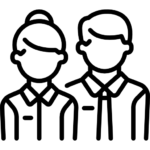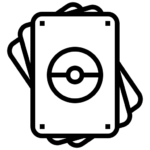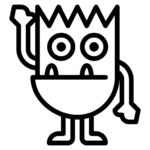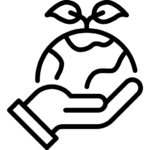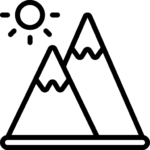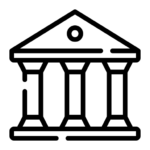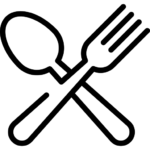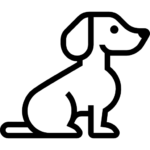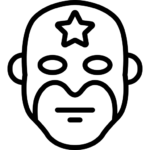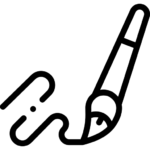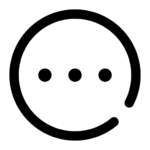写真集の作成の際には、お使いの写真のデータ量に応じて大量のデータ通信が発生します。可能な限り通信環境が整っているWiFi環境下での作業をオススメします。
写真集の作成は下記の4つのStepで構成されています。
Step1:表紙作成
Step2:写真集用の写真をアップ
Step3:プレビュー写真3枚の選択
Step4:写真集情報設定&公開
Step1:表紙作成
- マイアカウントページを開いてください。
- マイアカウントページにある、オレンジ色の「出品者ダッシュボードはこちら」というボタンをクリックしてください。
※オレンジ色のボタンが出ていない場合は、出品者登録が完了していませんのでこちらから登録をお願いします。 - 写真集作成画面が開きます。
先ず、表紙画像をアップロードしていただき、文字のフォント・色・サイズ・配置を調整してタイトル付きの表紙をWEB上で作成していきます。
もし、お気入りの画像作成アプリがありましたらタイトル付き画像を作成して、その画像をアップロードしていただいてもOKです。
Step2:写真集用の写真をアップ
- 写真集に使用する画像をアップロードしてください。
基本的に、選択した順に画像はアップロードされます。 - アップロード後に画像の順序を変更したい場合は、各画像右側にある上下の▲▼アイコンをクリックして移動させてください。
左上のオレンジのXアイコンを押すと画像は削除されます。
Step3:プレビュー写真3枚の選択
- Step2でアップロードした中から、写真集ページに公開しても良いプレビュー画像を3枚まで選択できます。
- もし、事前に公開してもよい画像が無い場合は、選択せずに次のステップへ進んでください。
Step4:写真集情報設定&公開
- 写真集のタイトル・カテゴリ・価格・作品紹介メッセージを入力してください。
カテゴリは、ご自身の作品にあっていると思うカテゴリを設定していただければOKです。 - 全て入力が完了しましたら、公開ボタンをクリックしてください。
※写真集の生成作業が開始します。通信環境によってはしばらくローディング中になりますので「公開が完了しました」とメッセージが出るまで
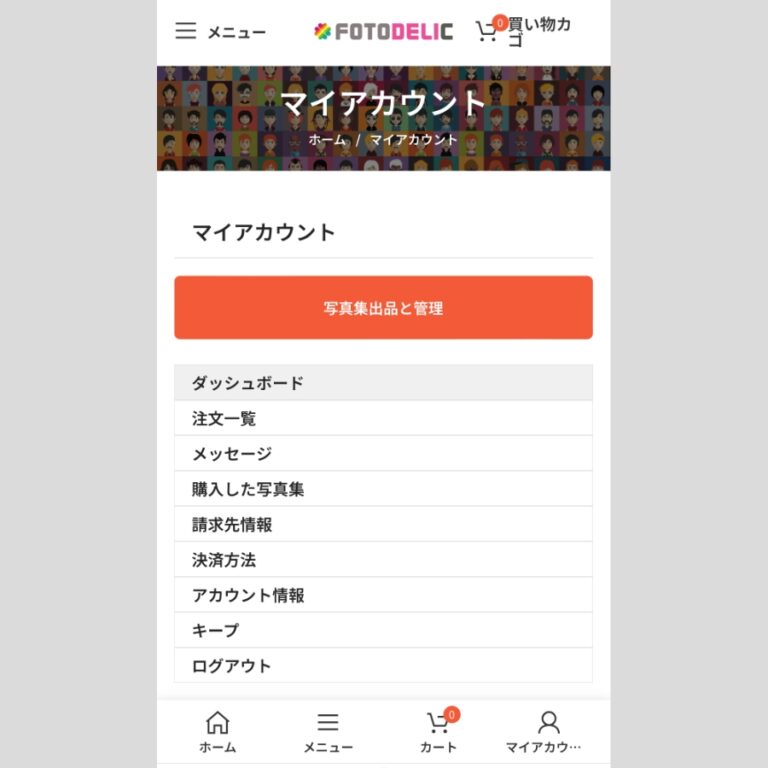
オレンジのボタンをクリック

表紙画像をアップロード

タイトルを入力してください
※不要であればそのまま決定ボタンへ

写真集画像をアップロード

表示順などを確認して決定

プレビュー写真を選択

選択したら決定へ
※不要の場合は、空欄で決定へ

商品名・カテゴリ・価格を入力

作品紹介メッセージでPRしましょう
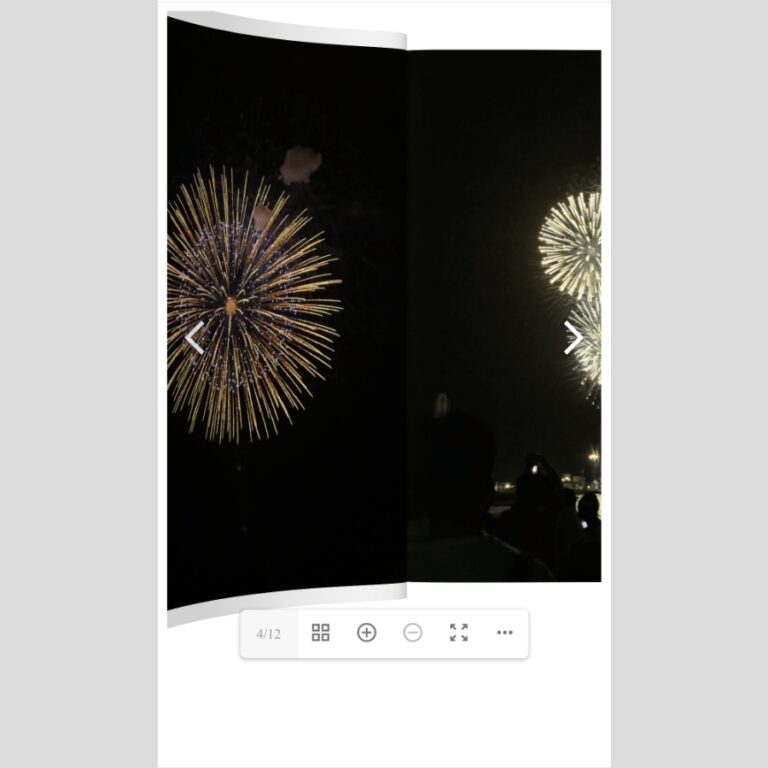
プレビューボタンを押すと、写真集を確認できます
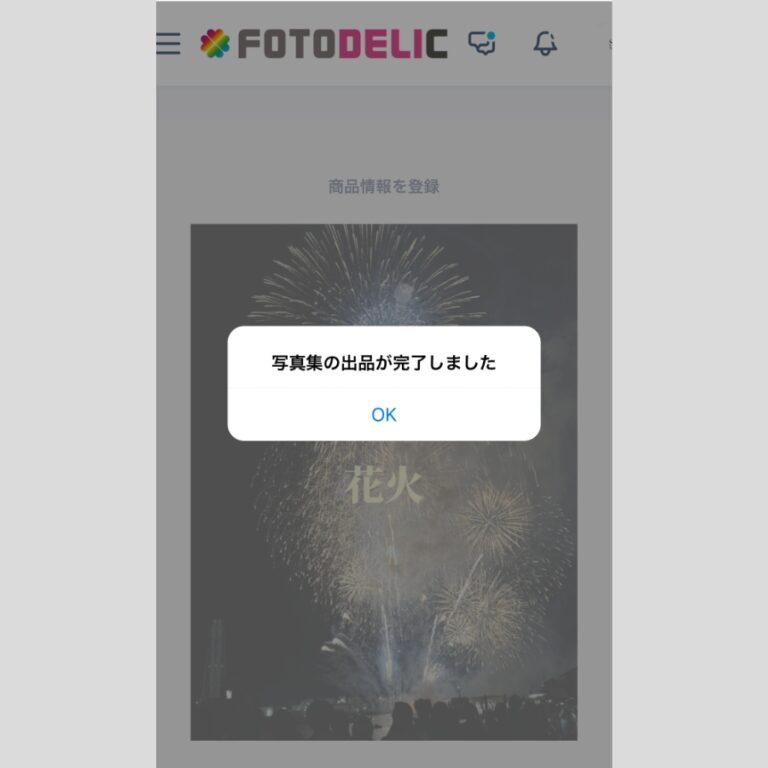
出品ボタンを押したら、出品完了メッセージが出るまでお待ちください。
写真集作成作業を一旦中止したい場合は、ページ下部にある「下書きを保存」ボタンを押してください。
その際に、保存完了メッセージが出るまで画面を閉じないようにしてください。

下書き保存ボタンをクリック
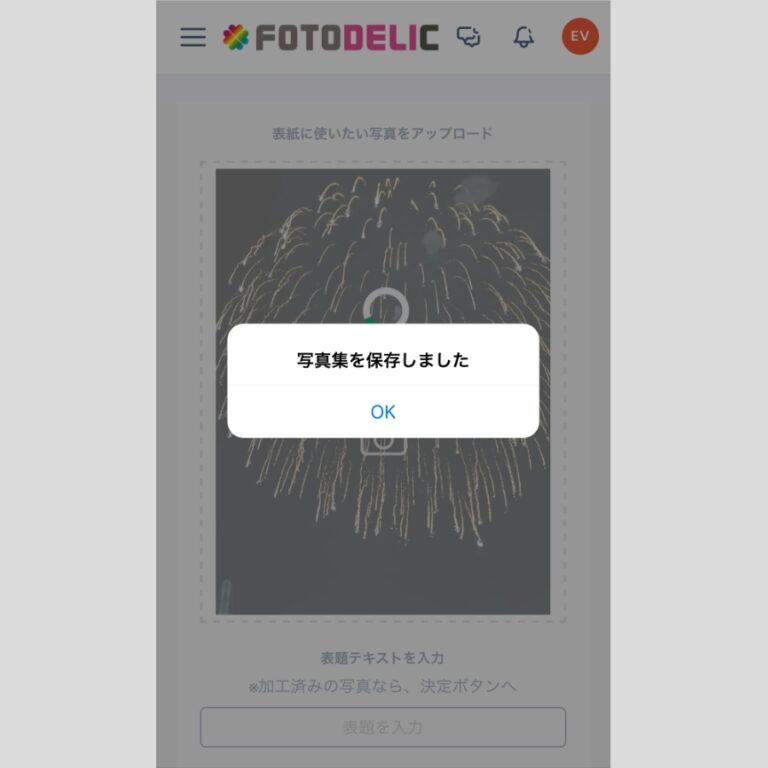
保存完了メッセージが出るまでお待ちください。
下書き保存した写真集の作業を再開したい場合や、修正したい場合は
- 左上の横三本線をクリックしてメニューを開いて
- 出品写真集をクリックしてください
- 修正したい写真集の右側の歯車アイコンをクリックして、メニューから「写真集を編集」をクリックしてください。

横三本線のメニューをクリック

「出品写真集」をクリック

作業する写真集の右側の歯車アイコン

「写真集を編集」をクリック
自分で出品した写真集を閲覧したい場合には
- 左上の横三本線をクリックしてメニューを開いて
- 出品写真集をクリックしてください
- 閲覧したい写真集の右側の歯車アイコンをクリックして、メニューから「写真集を閲覧」をクリックしてください。

横三本線のメニューをクリック

「出品写真集」をクリック

作業する写真集の右側の歯車アイコン

「写真集を閲覧」をクリック
自分で出品した写真集を削除したい場合には
- 左上の横三本線をクリックしてメニューを開いて
- 出品写真集をクリックしてください
- 閲覧したい写真集の右側の歯車アイコンをクリックして、メニューから「写真集を削除」をクリックしてください。

横三本線のメニューをクリック

「出品写真集」をクリック

作業する写真集の右側の歯車アイコン

「写真集を削除」をクリック
出品者ダッシュボードについて
FOTODELIC運営から出品者への連絡がここに通知されます。

横三本線のメニューをクリック

「お知らせ」をクリック
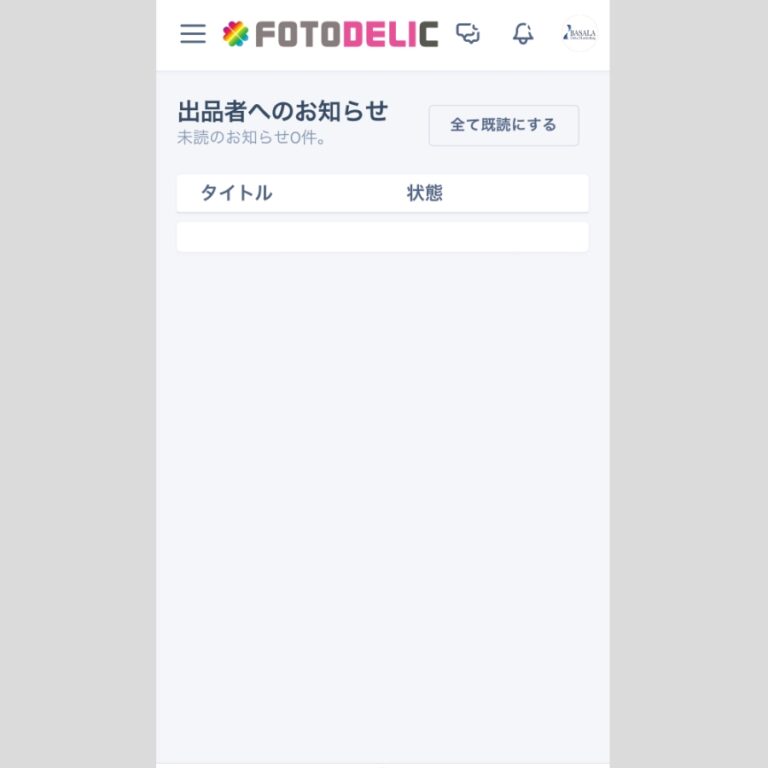
FOTODELICからのメッセージが表示されます
一般会員や購入者からのメッセージがこちらに届きます。
基本的には、「対応中」タブ内の未読のメッセージを開いてページ下部にある返信箇所の「メッセージをここに入力」に入力して「送信」ボタンを押して返信してください。
お客様との対応が完了したら、右上にある「相談を終了させる」ボタンを押すと、「対応中」タブから「終了済み」タブにメッセージが移動しますので、メッセージの管理に利用してください。

横三本線のメニューをクリック

「メッセージ」をクリック

会員からのメッセージが届きます。
クリックすると詳細が表示されます。

返信等の対応をお願いします。
出品または一時保存した写真集がこちらの一覧に表示されます。
各写真集の右側の操作「…」をクリックすると、サブメニュー
・写真集を編集
・写真集を見る
・写真集を削除
が表示されます。
・写真集を編集…再度写真集を修正することができます。
・写真集を見る…写真集形式での閲覧ができます。
・写真集を削除…写真集が削除されます。

横三本線のメニューをクリック

「出品写真集」をクリック

出品または作成中の写真集一覧です

サブメニューで、閲覧・編集・削除ができます
ご自身の発行した写真集を購入した方の注文履歴一覧が表示されます。

横三本線のメニューをクリック

「注文数」をクリック
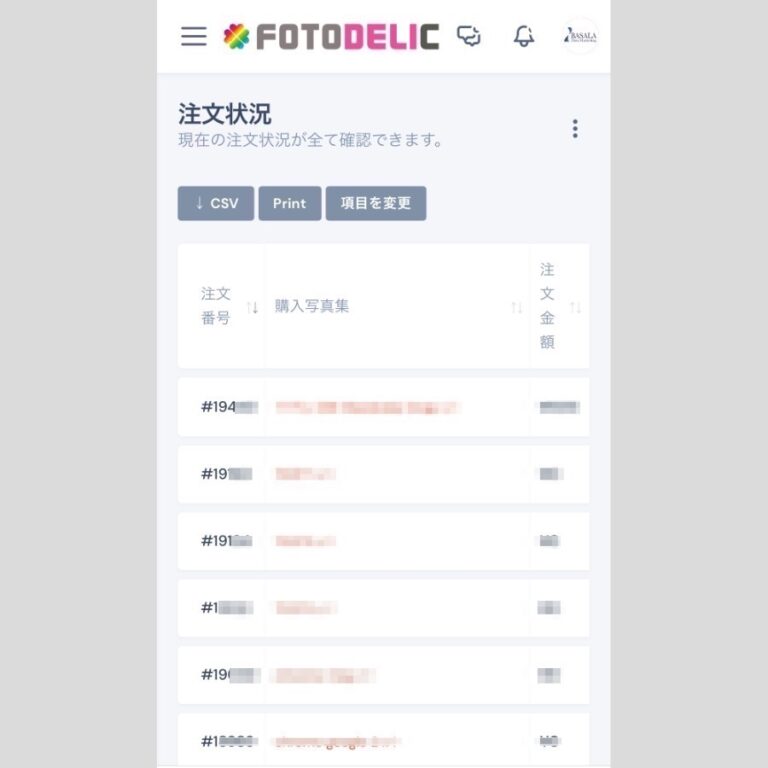
注文情報の一覧です
主に、今月の収益状況と現在の出金可能額が表示されます。

横三本線のメニューをクリック

「収益状況」をクリック
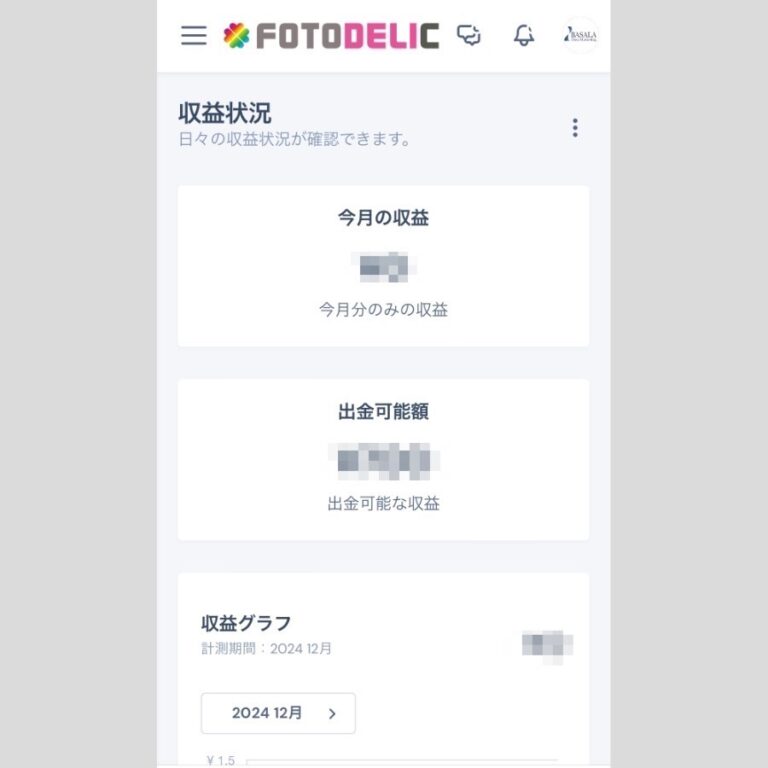
収益状況が分かります
現在の出金可能額が表示されます。
出金可能額が1000円以上でないと出金はできません。
出金方法は2種類になります。
・Stripe=ご自身がStripeカウントを保有している場合ご利用できます。
・銀行振込=振込先の口座情報を記入して「保存する」ボタンを押して保存してください。

横三本線のメニューをクリック

「出金依頼」をクリック
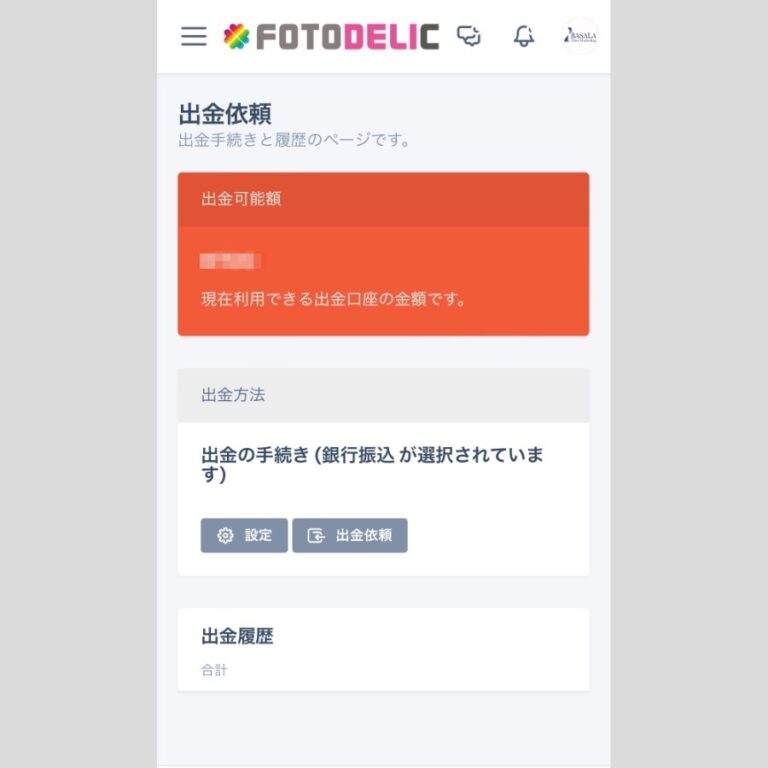
出金手続きはこちらからお願いします
購入者からのレビュー情報の一覧が表示されます。

横三本線のメニューをクリック

「レビュー」をクリック
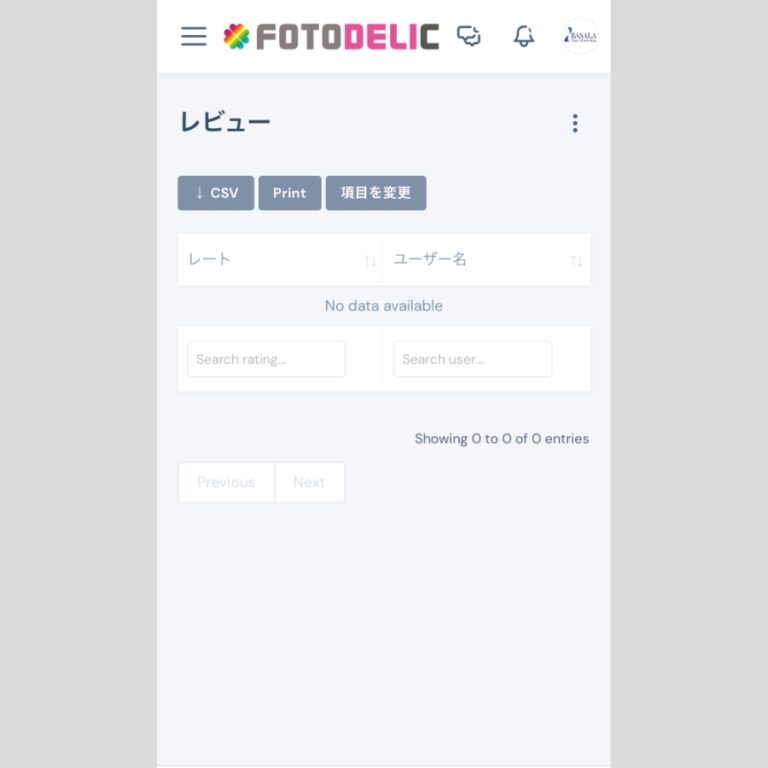
購入者からのレビューが表示されます